Печать буклета
Функция печати буклета позволяет напечатать документ в виде буклета. Данные печатаются на обеих сторонах бумаги. При печати в этом режиме страницы будут расположены в правильном порядке в соответствии с нумерацией, когда отпечатанные листы будут сложены пополам и скреплены по сгибу.
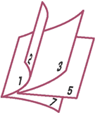
Откройте окно настройки драйвера принтера.
Выберите печать буклета.
Выберите вариант Буклет (Booklet) в списке Макет страницы (Page Layout) на вкладке Страница (Page Setup).
Текущие настройки отображаются в окне просмотра настроек в левой части окна.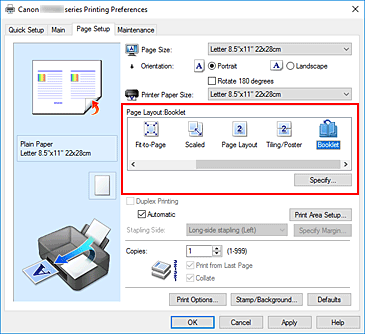
Выберите размер бумаги.
Выберите размер бумаги, загруженной в принтер, из списка Размер бумаги (Printer Paper Size).
Выберите поле для переплета и ширину полей.
Щелкните Задать... (Specify...) и укажите метод переплета и поля для оформления буклета в Диалоговое окно Печать буклета, а затем щелкните OK.
Завершите настройку.
Щелкните OK на вкладке Страница (Page Setup).
При выполнении печати документ будет автоматически напечатан сначала на одной стороне бумаги, а затем на другой.
После завершения печати сложите лист посередине и создайте буклет.
 Внимание!
Внимание!
- Опцию Буклет (Booklet) нельзя выбрать, если значение Обычная бумага (Plain Paper) не выбрано для параметра Тип носителя (Media Type) на вкладке Главная (Main).
 Примечание.
Примечание.
- Штамп и фон не печатаются на пустых страницах, вставленных с помощью функции Вставить пустую стр. (Insert blank page) печати буклета.

